Questo articolo è stato scritto in collaborazione con il nostro team di editor e ricercatori esperti che ne hanno approvato accuratezza ed esaustività.
Il Content Management Team di wikiHow controlla con cura il lavoro dello staff di redattori per assicurarsi che ogni articolo incontri i nostri standard di qualità.
Questo articolo è stato visualizzato 8 923 volte
Questo articolo spiega come inviare un messaggio di gruppo su Facebook usando un computer, un telefono o un tablet. Sebbene il sito limiti l'invio dei messaggi a un massimo di 150 persone, è possibile creare molteplici messaggi di gruppo con lo stesso contenuto fino a mettersi in contatto con tutti i propri amici. Se usi Facebook sul tuo computer, avrai anche l'opzione di creare un gruppo, che permette di contattare più persone pubblicando un post anziché chattando.
Passaggi
Inviare un Messaggio di Gruppo sull'Applicazione di Messenger
-
1Apri Messenger sul tuo dispositivo. L'icona dell'applicazione raffigura una nuvoletta di dialogo blu con una saetta bianca all'interno. Puoi trovarla sulla schermata Home, nel menu delle applicazioni o realizzando una ricerca.
- Facebook consente di aggiungere solo 150 destinatari a un singolo messaggio. Se hai più di 150 amici, dovrai creare molteplici messaggi per contattare tutti.
- Se devi creare più di un messaggio, ti conviene scriverlo in un'applicazione diversa, come "Note" o "Google Keep". Potrai così incollare facilmente il contenuto in molteplici messaggi.
-
2Premi sul pulsante che permette di avviare una nuova conversazione. Se usi un dispositivo Android, l'icona raffigura una matita bianca. Se invece usi un iPhone o un iPad, l'icona raffigura una matita e un riquadro nero su sfondo bianco. Si trova in alto a destra sullo schermo.
-
3Seleziona gli amici che vuoi includere. Puoi digitare i loro nomi nel campo in cima allo schermo e/o selezionarli dalla lista.
- Premi su Ok una volta che avrai selezionato i tuoi amici.
- Per iniziare ad aggiungere i tuoi amici, potrebbe essere necessario premere sul pulsante Gruppo nell'angolo in alto a destra.
-
4Scrivi il messaggio. Per iniziare a scrivere, premi sull'area di digitazione in fondo allo schermo, in modo da aprire la tastiera.
-
5Premi sul pulsante d'invio. L'icona raffigura un aeroplanino di carta e si trova nell'angolo in basso a destra. Il messaggio verrà così inviato.
- Se qualcuno dovesse rispondere al messaggio, la risposta sarà visualizzata da tutti i destinatari inclusi.
- Se devi contattare più di 150 persone, puoi ripetere questi passaggi o leggere il metodo intitolato "Aggiungere Amici a un Gruppo su Facebook".
Pubblicità
Inviare un Messaggio di Gruppo Usando un Browser
-
1Visita https://www.facebook.com usando un browser. Se non hai già effettuato l'accesso, esegui innanzitutto il login.
- Facebook consente di aggiungere solo 150 destinatari a un singolo messaggio. Se hai più di 150 amici, dovrai creare più messaggi per contattare tutti.
- Se devi creare più di un messaggio, ti conviene scriverlo usando un'applicazione diversa, come "Note" o "Google Keep", in modo da poterlo incollare facilmente su Messenger tutte le volte necessarie.
-
2Clicca sul pulsante dei messaggi. L'icona raffigura una nuvoletta di dialogo con una saetta all'interno. Puoi trovarla nell'angolo in alto a destra. Si aprirà un menu a discesa.
-
3Clicca su Nuovo gruppo. Si aprirà una nuova finestra.
-
4Dai un nome al gruppo (facoltativo). Puoi farlo cliccando sul campo di testo "Nome del gruppo" e scrivendo il nome che desideri usare.
- Viene data anche l'opzione di aggiungere un'icona al gruppo. Basta cliccare su + accanto al campo del nome.
-
5Aggiungi fino a 150 amici al messaggio. Puoi cliccare sui nomi presenti sulla lista e/o digitarli nella casella "Cerca persone da aggiungere".
-
6Clicca su Crea. La finestra si chiuderà e si aprirà la chat.
-
7Digita il messaggio e premi Invio. Tutti i membri del gruppo riceveranno il messaggio nella loro casella di posta in arrivo.
- Se qualcuno dovesse rispondere al messaggio, tutti i membri del gruppo vedranno la risposta.
Pubblicità
Aggiungere Amici a un Gruppo su Facebook
-
1Visita https://facebook.com sul tuo computer. Questo metodo aiuta a creare un nuovo gruppo di discussione su Facebook. Si tratta di un procedimento diverso rispetto a quello da seguire per inviare un messaggio di gruppo. I messaggi di gruppo hanno un limite di 150 destinatari. I gruppi permettono invece di contattare tutti gli amici che hanno attivato le notifiche relative ai gruppi.
- Se hai molti amici, è possibile che tu non riesca ad aggiungerli tutti in una volta sola.
- Tutte le persone che inviterai a unirsi al gruppo riceveranno una notifica una volta che le avrai aggiunte. Avranno anche l'opzione di lasciare il gruppo nel caso in cui non vogliano essere incluse.
-
2Clicca su Gruppi. Questa opzione si trova sul lato sinistro dello schermo.
- Se non la vedi, clicca sulla tua immagine di profilo per accedere alla tua pagina Facebook. Clicca sulla scheda Altro sotto l'immagine di copertina, quindi clicca su Gruppi nel menu.
-
3Clicca su Crea gruppo. Questa opzione si trova nell'angolo in alto a destra della pagina.
-
4Digita il nome del gruppo. È bene inserire il tuo nome e/o lo scopo del gruppo nel titolo, in modo da evitare di confondere i tuoi amici.
-
5Seleziona Segreto dal menu intitolato "Scegli la privacy".
-
6Scrivi i nomi degli amici che vuoi aggiungere. A mano a mano che scriverai, appariranno dei suggerimenti sotto il cursore. Puoi cliccare direttamente su un nome suggerito per aggiungere una persona.
- Se hai saltato degli amici nel passaggio precedente, vedrai una lista di suggerimenti nella parte destra della finestra. Puoi cliccare sui nomi degli amici suggeriti per aggiungerli al gruppo.
-
7Spunta la casella accanto all'opzione "Aggiungi ai tuoi collegamenti rapidi". Questo ti garantirà che il gruppo venga aggiunto al menu "I tuoi collegamenti rapidi", nel pannello a sinistra.
-
8Clicca sull'icona "Nota". È una piccola icona blu che si trova a destra del campo "Aggiungi persone". Consente di scrivere un messaggio che potrà essere visualizzato dagli utenti invitati.
-
9Scrivi un messaggio (facoltativo). Se arrivi al limite massimo prima di riuscire ad aggiungere tutti i tuoi amici, salta questo passaggio e crea invece una pubblicazione nel gruppo. In caso contrario, scrivi il messaggio che vuoi fare recapitare a tutti gli amici che hai aggiunto.
-
10Clicca su Crea. Il gruppo verrà così creato, aggiungendo gli amici selezionati.
- Se nel passaggio precedente hai inserito una nota, questa verrà inviata. Puoi saltare la parte restante di questo metodo qualora non avessi altre persone da aggiungere.
-
11Clicca sul logo di Facebook per tornare al feed. Il logo di Facebook raffigura una "f" bianca e si trova nell'angolo in alto a sinistra.
-
12Clicca sul nome del gruppo nella sezione intitolata "I tuoi collegamenti rapidi". In questo modo accederai alla pagina del gruppo.
- Se in precedenza non sei riuscito ad aggiungere tutti i tuoi amici, clicca sul pulsante "Invita" sul lato destro della pagina per aggiungere quelli restanti.
-
13Pubblica nel gruppo. Aggiunti tutti gli utenti desiderati, scrivi un messaggio nella casella "A cosa stai pensando?" in cima alla pagina, quindi clicca sul pulsante Pubblica. Verrà così inviata una notifica alla maggior parte dei membri, che potranno cliccare o premere su di essa per visualizzare il contenuto del messaggio.Pubblicità
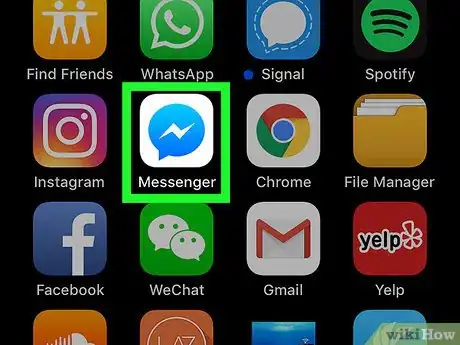
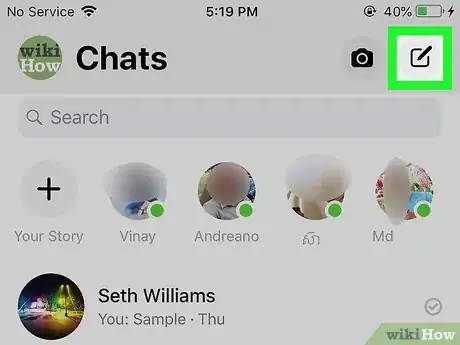
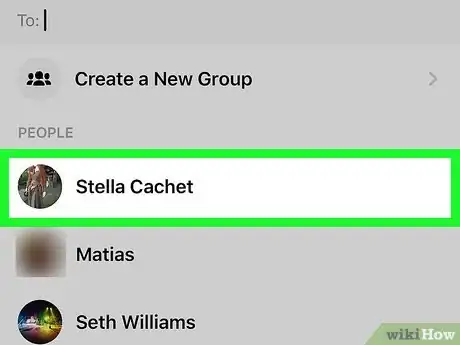
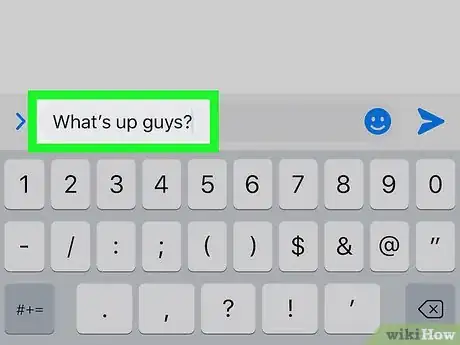
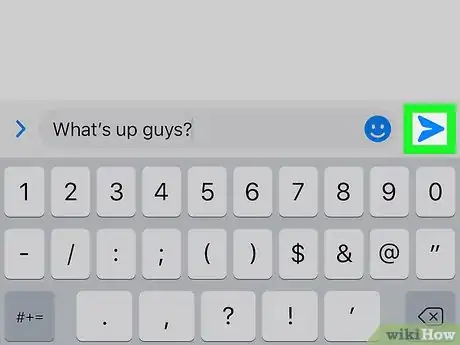
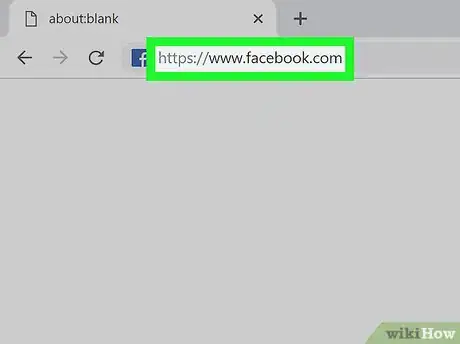
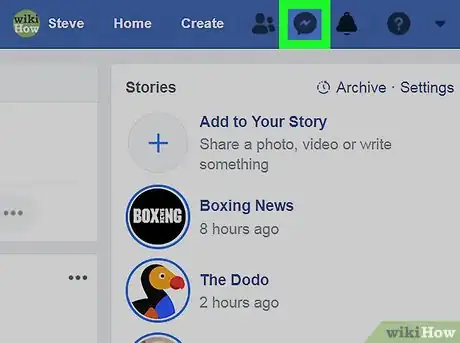
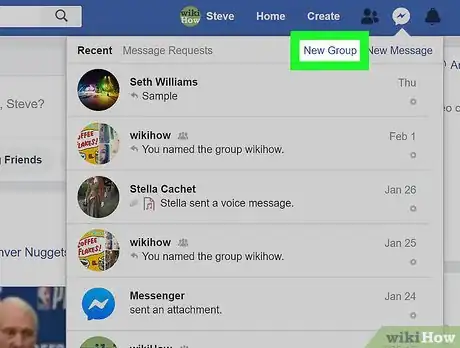
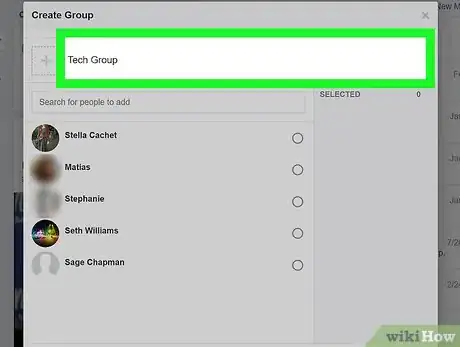
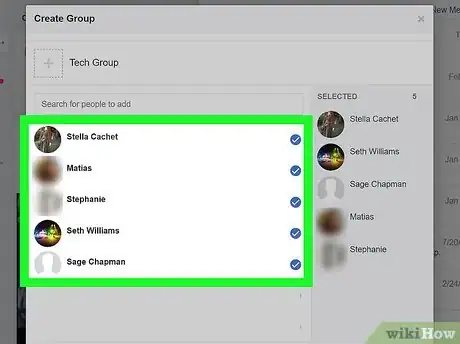

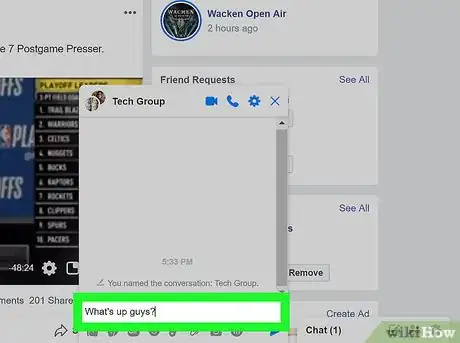
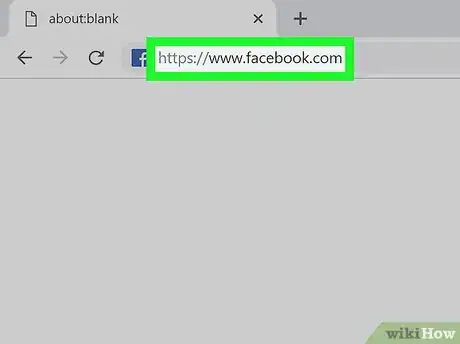
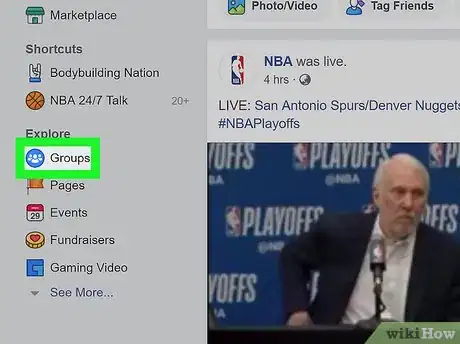
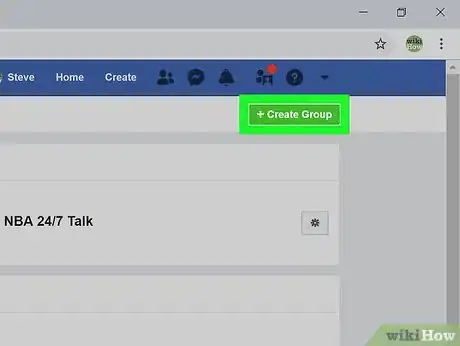
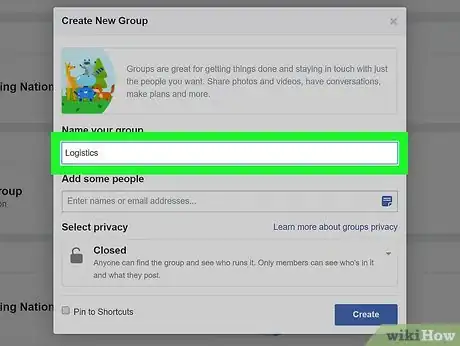
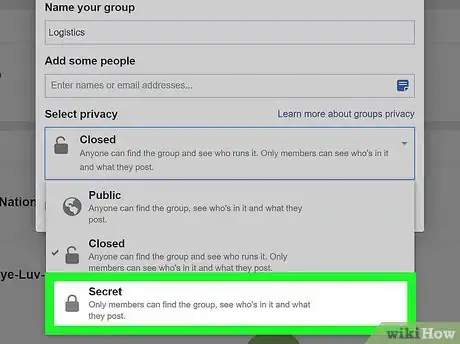
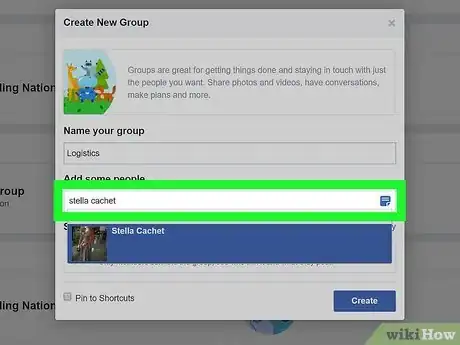
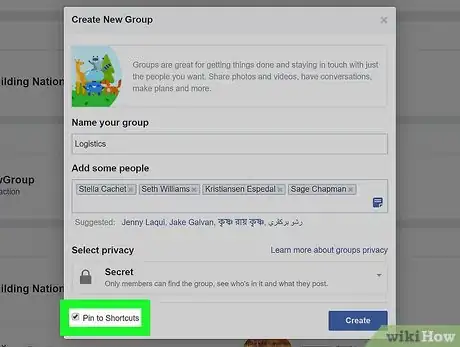
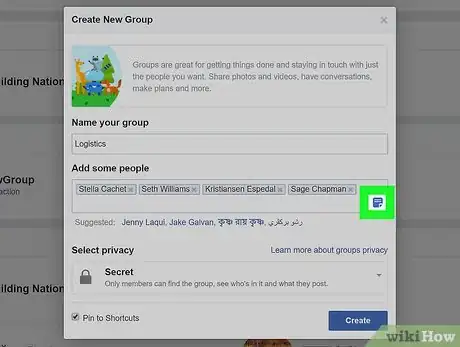
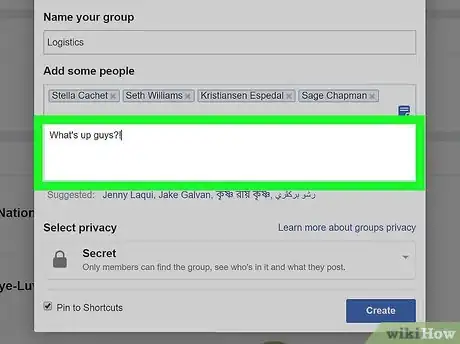
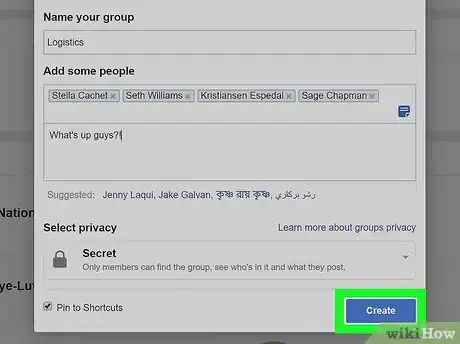
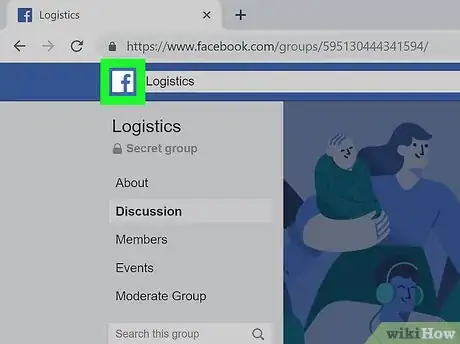
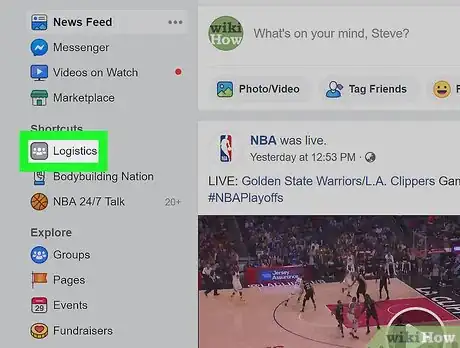
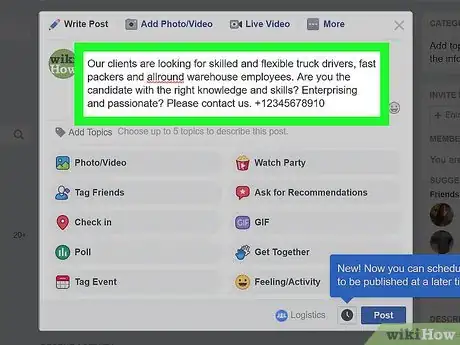


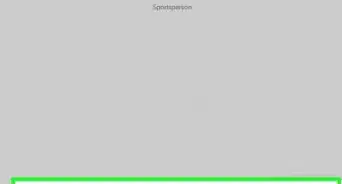


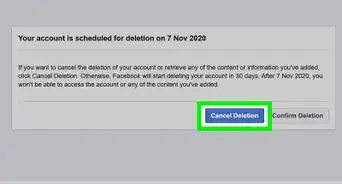


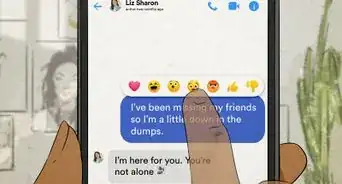


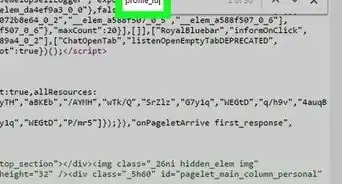



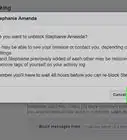

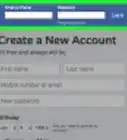

Il Content Management Team di wikiHow controlla con cura il lavoro dello staff di redattori per assicurarsi che ogni articolo incontri i nostri standard di qualità. Questo articolo è stato visualizzato 8 923 volte